本文說明如何使用Google Cloud 控制台列出及繪製記錄指標圖表。如要瞭解如何建立記錄指標,請參閱「設定計數器指標」和「設定分佈指標」。
事前準備
確認您的 Identity and Access Management 角色包含建立及查看記錄型指標,以及建立快訊政策所需的權限。詳情請參閱「記錄指標的權限」。
列出記錄指標
如要查看 Google Cloud 專案的記錄指標清單,請按照下列步驟操作:
-
在 Google Cloud 控制台中,前往「記錄指標」頁面:
如果您是使用搜尋列尋找這個頁面,請選取子標題為「Logging」的結果。
選取現有 Google Cloud 專案。 記錄指標介面會顯示兩份指標類型清單:「系統定義的指標」和「使用者定義的指標」。
記錄指標介面的「使用者定義的指標」窗格提供多項功能,可協助您管理Google Cloud 專案中的使用者定義指標:
使用者定義的指標表格包含「Name」(名稱)、「Description」(說明)、「Type」(類型) 與「Filter」(篩選器) 欄。這些欄位會在您建立指標時指定。
「Filter user-defined metrics」(篩選使用者定義的指標) 窗格可讓您按文字搜尋或指標「Name」(名稱)、「Description」(說明) 與「Filter」(篩選器) 篩選指標清單。
使用者定義的指標表格包含「上個月的使用情形」和「本月至今的用量 (MTD)」欄。舉例來說,如果您想要判斷哪些指標擷取最多資料,或是估算帳單金額,這些使用量資料就非常實用。
使用者定義指標窗格中每個指標的「更多」more_vert選單,包含管理指標的其他功能:
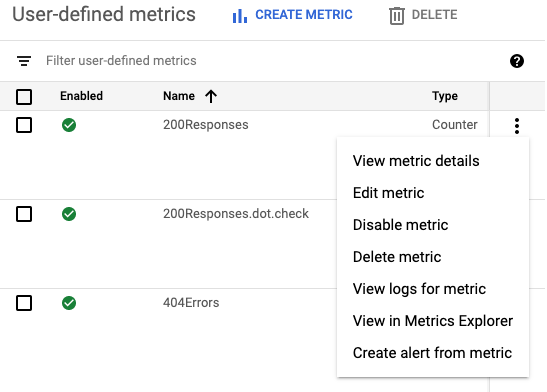
- 查看指標詳細資料:顯示指標的「名稱」、「類型」、「說明」、「篩選器」、「單位」和「標籤」 (如有定義)。
- 編輯指標:可編輯指標的特定欄位。
- 停用指標:停止計算指標。 您可以在同一個選單中重新啟用已停用的指標。
- 刪除指標:可刪除指標。
- 查看指標的記錄:前往記錄檔探索工具,在查詢建構工具中填入指標的篩選條件,並執行查詢。
- 在 Metrics Explorer 中查看:可繪製指標圖表。
- 「Create alert from metric」:可讓您在記錄指標符合指定條件時設定通知。詳情請參閱「根據記錄指標發出快訊」。
繪製記錄指標圖表
如要建立記錄指標的圖表,請按照下列步驟操作:
-
在 Google Cloud 控制台中,前往「記錄指標」頁面:
如果您是使用搜尋列尋找這個頁面,請選取子標題為「Logging」的結果。
找到要查看的指標,然後從指標的「更多」more_vert選單中選取「在 Metrics Explorer 中查看」。
系統會開啟 Metrics Explorer,並為您預先設定。不過,您可能想變更部分圖表設定。
舉例來說,下列螢幕截圖顯示特定 Google Cloud 專案的系統指標圖表,名稱為「
byte_count」:
「匯總」項目顯示圖表上的每個時間序列,都是寫入特定記錄的位元組總和。在上一個範例中,專案包含多個記錄,因此圖表會顯示多個時間序列。
如要查看特定記錄的資料,請新增篩選器。舉例來說,如要查看 BigQuery 寫入的記錄項目
byte_count指標,請按一下「新增篩選條件」,選取「記錄」,然後選取 BigQuery 項目。圖表現在會顯示單一時間序列,其中顯示 BigQuery 寫入的記錄位元組總數。如要依記錄檔項目的嚴重程度查看byte_count指標,請將「Aggregation」項目的第二個選單從「None」變更為「Severity」。下圖顯示 BigQuery 寫入的記錄檔,依嚴重程度顯示byte_count指標:
如果是以記錄為準的分佈值指標,請展開「折線圖」,然後選取「熱視圖」。
如要進一步瞭解以分布值為單位的指標,請參閱「分布指標」和「百分位數和以分布值為單位的指標」。
選用:如要儲存圖表以供日後參考,請按一下工具列中的「儲存圖表」,然後完成對話方塊。您可以將圖表儲存至現有資訊主頁,或建立新的資訊主頁。
後續步驟
- 如要為記錄指標建立警告政策,請參閱「記錄指標的警告」。
如要進一步瞭解如何繪製指標資料圖表,請參閱下列監控資源:

